Mentre navighi nel mondo delle prenotazioni di spazi, è essenziale disporre di uno strumento versatile per la gestione delle sedi. Timely offre un'interfaccia user-friendly che ti consente non solo creare spazi per eventi, ma anche modificare, clonare ed eliminare gli spazi con facilità. Queste funzionalità ti consentono di personalizzare i tuoi spazi e di ottimizzare gli sforzi di gestione della sede.
1. Vantaggi derivanti dall'apportare modifiche agli spazi
L'aggiornamento dei tuoi elenchi di spazi ti garantisce la flessibilità di adattare le tue sedi alle mutevoli esigenze. Che tu abbia bisogno di modificare i dettagli dello spazio, aggiornare le configurazioni di disponibilità, duplicare gli spazi o rimuoverli, apportare modifiche alle tue inserzioni garantisce che i tuoi spazi siano sempre aggiornati e rappresentino accuratamente le tue offerte.
2. Come modificare gli spazi eventi
Per modificare gli spazi, segui semplicemente questi passaggi:
- Accedi al tuo Timely account.
- Nel menu di sinistra fare clic su Luoghi.
- Quindi accedere a Spazi scheda. Lì vedrai un elenco degli spazi che hai creato.
- Passa il puntatore del mouse su uno spazio per visualizzare più opzioni.
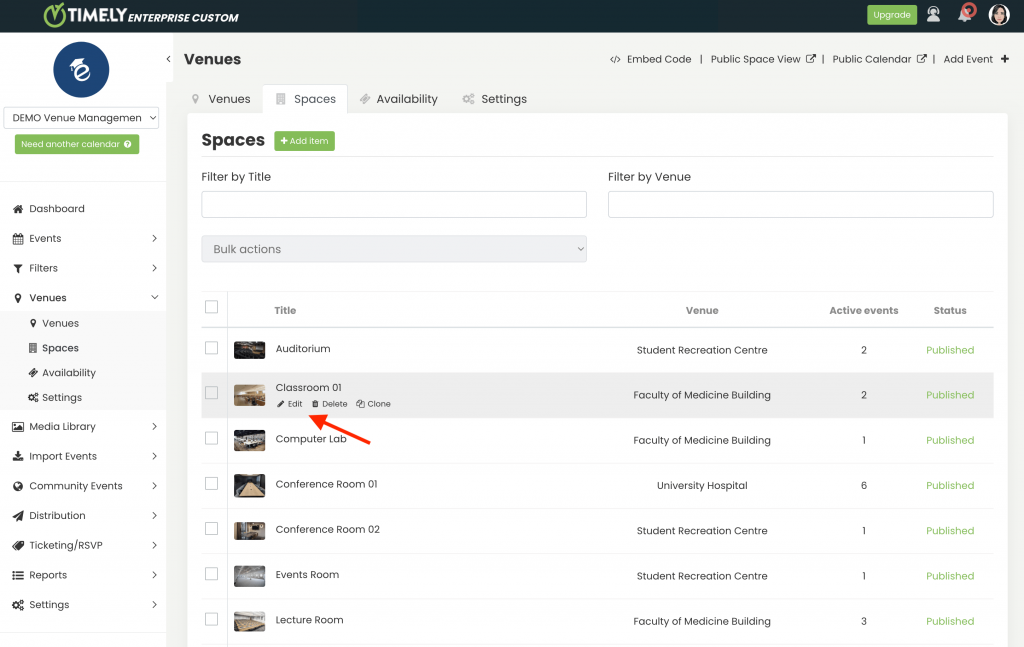
- Fare clic su Modifica per aggiornare i dettagli dello spazio. Sullo schermo si aprirà una nuova sezione che ti consentirà di apportare modifiche all'elenco degli spazi per eventi. Lì potrai modificare il titolo, il luogo correlato, la descrizione, l'immagine, la disponibilità e molto altro.
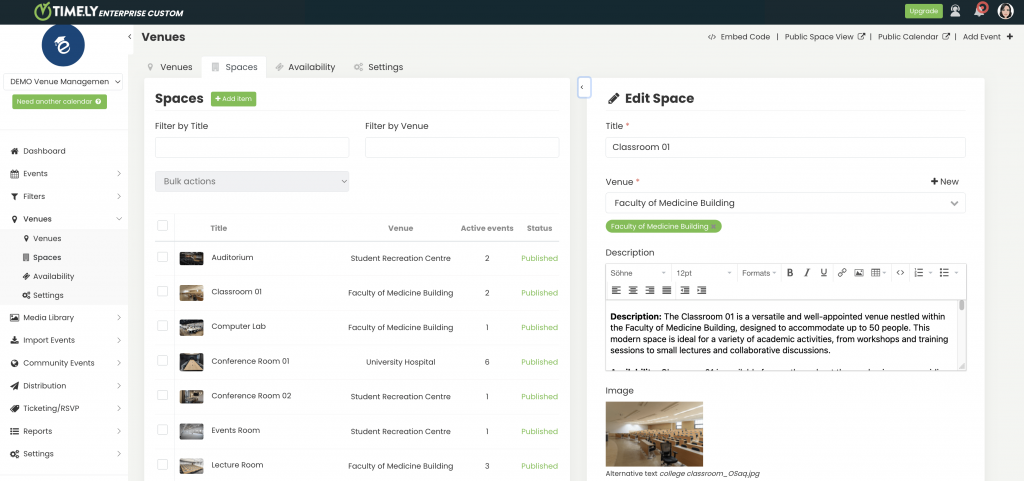
3. Come clonare gli spazi
Con Timely, puoi anche clonare gli spazi per eventi risparmiando tempo quando aggiungi spazi prenotabili alla piattaforma. Per clonare uno spazio, attenersi alla seguente procedura:
- Accedi al tuo Timely account.
- Nel menu di sinistra fare clic su Luoghi.
- Quindi accedere a Spazi scheda. Lì vedrai un elenco degli spazi che hai creato.
- Seleziona uno spazio creato in precedenza da utilizzare come modello. Quindi, passa il puntatore del mouse per visualizzare più opzioni.
- Quindi, selezionare Clone. Il sistema creerà una copia dello spazio selezionato con gli stessi dettagli dello spazio originale, comprese le configurazioni di disponibilità e le impostazioni di blocco della disponibilità.
- Dopo aver apportato le modifiche desiderate, ricordati di fare clic Salva.
4. Come eliminare gli spazi eventi
Per eliminare gli spazi eventi, seguire queste istruzioni:
- Accedi al tuo Timely account.
- Nel menu di sinistra fare clic su Luoghi.
- Quindi, accedi a Spazi scheda. Lì vedrai un elenco degli spazi che hai creato.
- Seleziona lo spazio che desideri eliminare. Quindi, passa il puntatore del mouse per visualizzare più opzioni e fai clic Elimina.
- Se hai eventi attivi in corso su quel particolare spazio, il sistema mostrerà un avviso e ti impedirà di eliminare lo spazio prima di gestire correttamente gli eventi assegnandoli a un altro spazio.
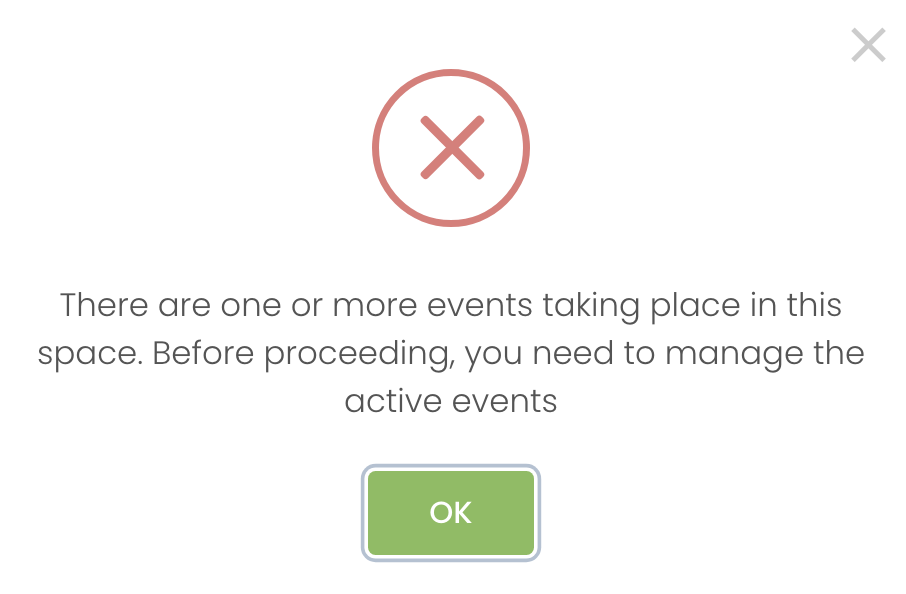
- Se non ci sono eventi attivi collegati a quello spazio, il sistema mostrerà un pop-up chiedendo conferma. Basta fare clic su Elimina per confermare.
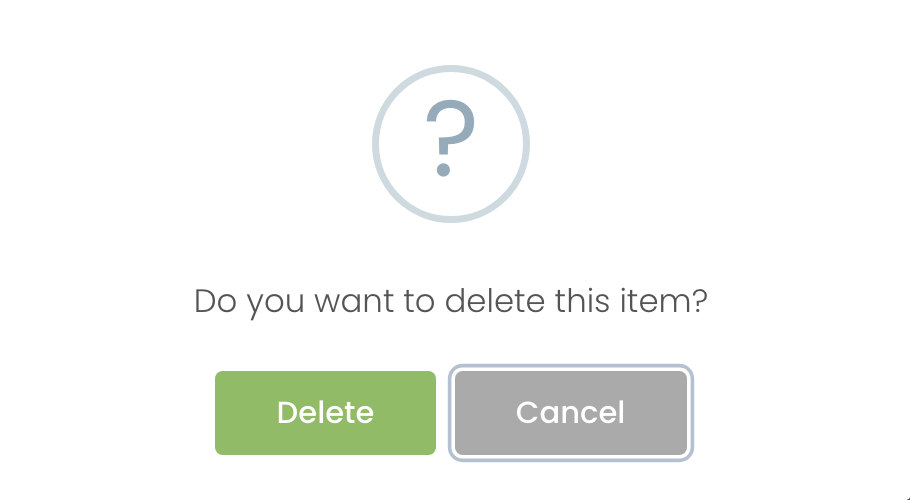
Gestire i tuoi spazi in modo efficace contribuisce al successo complessivo della tua pianificazione degli spazi. Con TimelyL'interfaccia intuitiva di, la modifica, la clonazione e l'eliminazione degli spazi diventano attività semplici che migliorano la strategia di gestione della sede. Personalizzando i tuoi spazi, ti assicuri che riflettano accuratamente le tue offerte e soddisfino le tue esigenze.
Hai bisogno di ulteriore aiuto?
Per ulteriori indicazioni e supporto, visitare il nostro Centro Assistenza. Se hai domande o hai bisogno di assistenza, non esitare a contattare il nostro team per il successo dei clienti aprendo un ticket di supporto dal tuo Timely dashboard dell'account.
Nel caso abbiate bisogno di ulteriore assistenza per l'implementazione e l'utilizzo Timely sistema di gestione del locale, siamo lieti di assistervi. Esplora tutto il servizi per eventi professionali e gestiti possiamo offrirti, e contattaci oggi!